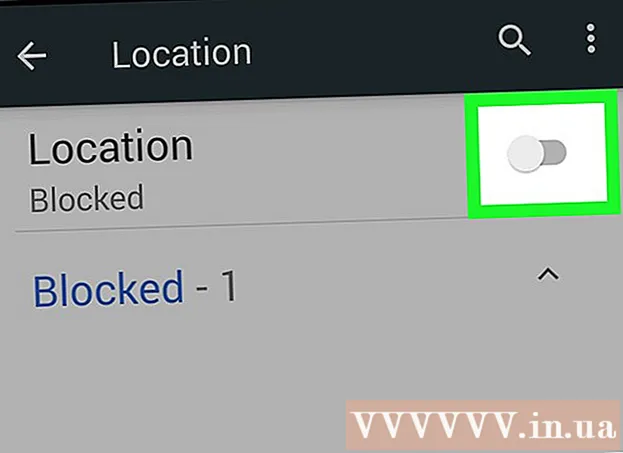Автор:
Tamara Smith
Дата создания:
19 Январь 2021
Дата обновления:
2 Июль 2024

Содержание
- Шагать
- Метод 1 из 2. Скрыть фотографии на временной шкале
- Мобильный
- На рабочем столе
- Метод 2 из 2. Скрыть фотографии и альбомы
- Мобильный
- На рабочем столе
Эта статья научит вас, как запретить людям видеть некоторые из ваших фотографий и альбомов на Facebook.
Шагать
Метод 1 из 2. Скрыть фотографии на временной шкале
Мобильный
 Откройте Facebook. Это приложение темно-синего цвета с буквой "f". Если вы вошли в Facebook на своем телефоне или планшете, откроется ваша лента новостей Facebook.
Откройте Facebook. Это приложение темно-синего цвета с буквой "f". Если вы вошли в Facebook на своем телефоне или планшете, откроется ваша лента новостей Facebook. - Если вы не вошли в Facebook, введите свой адрес электронной почты (или номер телефона) и пароль, чтобы продолжить.
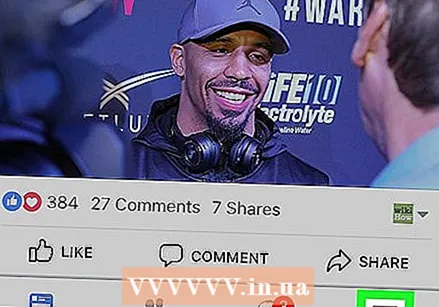 Нажмите ☰. Это либо в правом нижнем углу экрана (iPhone), либо в правом верхнем углу экрана (Android).
Нажмите ☰. Это либо в правом нижнем углу экрана (iPhone), либо в правом верхнем углу экрана (Android). 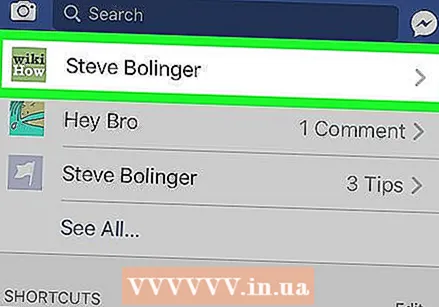 Нажмите свое имя. Эта вкладка находится в верхней части меню. Вы попадете на страницу своего профиля.
Нажмите свое имя. Эта вкладка находится в верхней части меню. Вы попадете на страницу своего профиля. 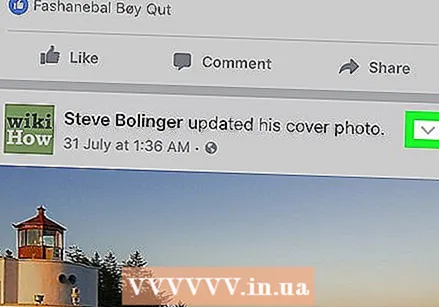 Прокрутите вниз до фотографии, которую хотите скрыть, и нажмите
Прокрутите вниз до фотографии, которую хотите скрыть, и нажмите 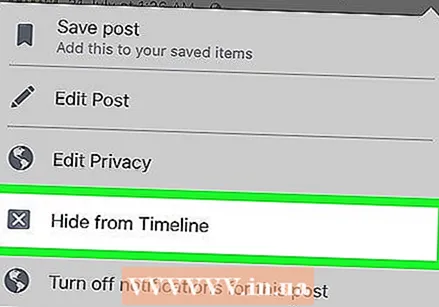 Нажмите Скрыть на шкале времени в раскрывающемся меню.
Нажмите Скрыть на шкале времени в раскрывающемся меню.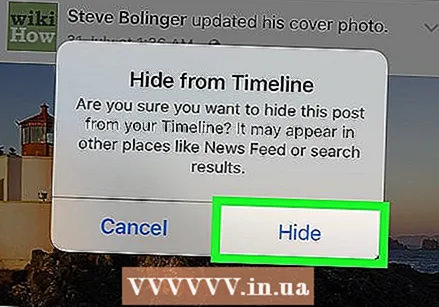 Нажмите Скрывать при появлении запроса. Это приведет к удалению вашей фотографии из вашей временной шкалы, но сама фотография все еще будет в этом альбоме.
Нажмите Скрывать при появлении запроса. Это приведет к удалению вашей фотографии из вашей временной шкалы, но сама фотография все еще будет в этом альбоме.
На рабочем столе
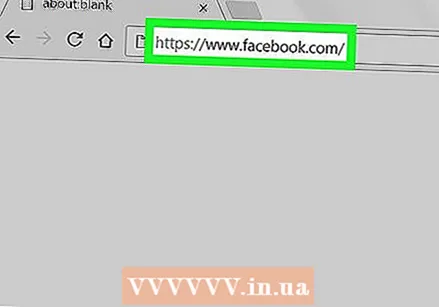 Зайдите на сайт Facebook. Перейти к https://www.facebook.com в браузере. Если вы вошли в Facebook, это загрузит вашу ленту новостей.
Зайдите на сайт Facebook. Перейти к https://www.facebook.com в браузере. Если вы вошли в Facebook, это загрузит вашу ленту новостей. - Если вы не вошли в Facebook, введите свой адрес электронной почты (или номер телефона) и пароль, чтобы продолжить.
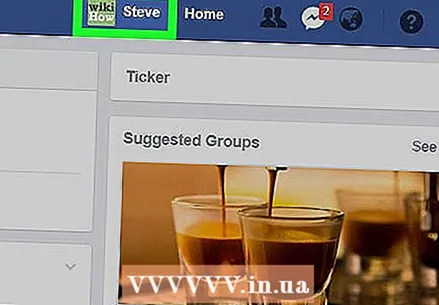 Щелкните свое имя. Ваше имя должно быть вверху справа на странице Facebook. Нажмите на нее, чтобы перейти в свой профиль.
Щелкните свое имя. Ваше имя должно быть вверху справа на странице Facebook. Нажмите на нее, чтобы перейти в свой профиль. 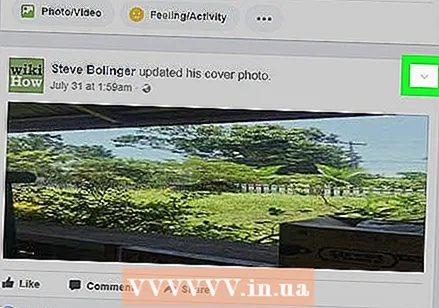 Прокрутите вниз до фотографии, которую хотите скрыть, и нажмите
Прокрутите вниз до фотографии, которую хотите скрыть, и нажмите 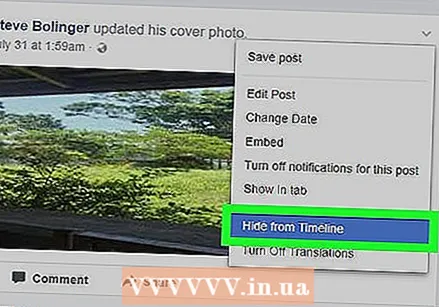 нажмите на Скрыть на шкале времени. Это почти посередине раскрывающегося меню.
нажмите на Скрыть на шкале времени. Это почти посередине раскрывающегося меню. 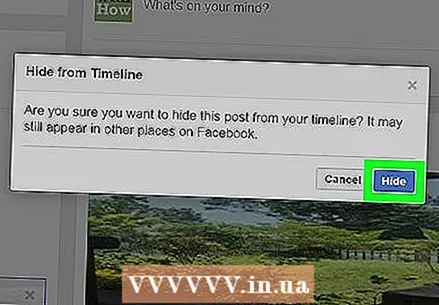 нажмите на Скрывать при появлении запроса. Это скроет фотографию только на временной шкале; само фото все равно будет отображаться в соответствующем альбоме.
нажмите на Скрывать при появлении запроса. Это скроет фотографию только на временной шкале; само фото все равно будет отображаться в соответствующем альбоме.
Метод 2 из 2. Скрыть фотографии и альбомы
Мобильный
 Знайте, что вы не можете скрыть. Вы можете скрыть отдельные фотографии из постоянных альбомов Facebook, таких как альбом «Timeline Photos» или «Mobile Uploads», а также целые пользовательские альбомы. Вы не можете скрыть отдельные фотографии в пользовательских альбомах, а также не можете скрыть постоянные альбомы.
Знайте, что вы не можете скрыть. Вы можете скрыть отдельные фотографии из постоянных альбомов Facebook, таких как альбом «Timeline Photos» или «Mobile Uploads», а также целые пользовательские альбомы. Вы не можете скрыть отдельные фотографии в пользовательских альбомах, а также не можете скрыть постоянные альбомы. - Вы не можете скрыть альбомы при использовании приложения Facebook на iPad.
 Откройте Facebook. Это приложение темно-синего цвета с буквой "f". Если вы вошли в Facebook на своем телефоне или планшете, откроется ваша лента новостей Facebook.
Откройте Facebook. Это приложение темно-синего цвета с буквой "f". Если вы вошли в Facebook на своем телефоне или планшете, откроется ваша лента новостей Facebook. - Если вы не вошли в Facebook, введите свой адрес электронной почты (или номер телефона) и пароль, чтобы продолжить.
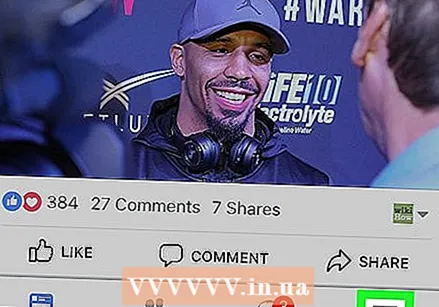 Нажмите ☰. Это либо в правом нижнем углу экрана (iPhone), либо в правом верхнем углу экрана (Android).
Нажмите ☰. Это либо в правом нижнем углу экрана (iPhone), либо в правом верхнем углу экрана (Android).  Нажмите свое имя. Эта вкладка находится в верхней части меню. Вы попадете на страницу своего профиля.
Нажмите свое имя. Эта вкладка находится в верхней части меню. Вы попадете на страницу своего профиля. 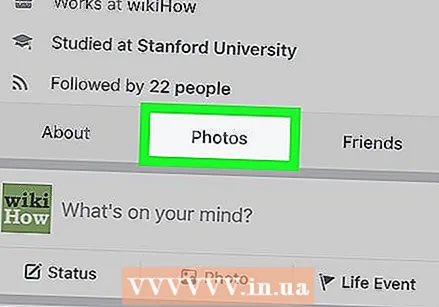 Прокрутите вниз и нажмите Фотографии. Эта вкладка находится в ряду параметров под изображением вашего профиля.
Прокрутите вниз и нажмите Фотографии. Эта вкладка находится в ряду параметров под изображением вашего профиля. 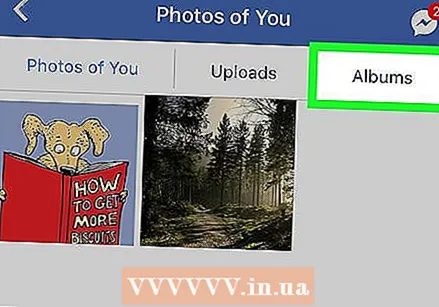 Нажмите Альбомы. Эта вкладка находится почти в верхней части экрана.
Нажмите Альбомы. Эта вкладка находится почти в верхней части экрана. 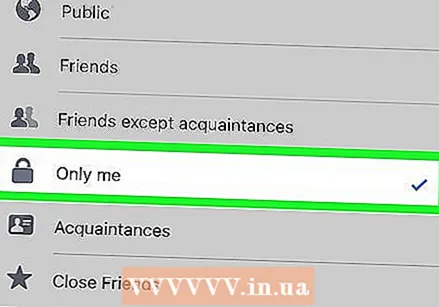 Скрыть самодельный альбом. Для этого нужно сделать следующее:
Скрыть самодельный альбом. Для этого нужно сделать следующее: - Нажмите на самодельный альбом, который хотите скрыть.
- Нажмите «...» (iPhone) или «⋮» (Android).
- Нажмите «Друзья» или «Публика».
- Нажмите «Только я».
- Нажимаем «Сохранить».
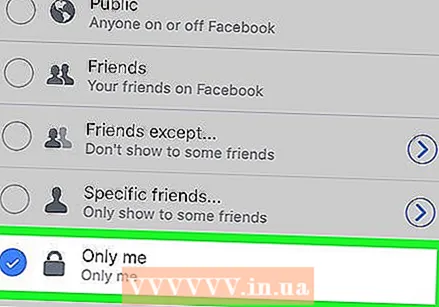 Скрыть фото в постоянном альбоме. Для этого нужно сделать следующее:
Скрыть фото в постоянном альбоме. Для этого нужно сделать следующее: - Нажмите на встроенный альбом.
- Коснитесь фотографии, которую хотите скрыть.
- Нажмите «...» (iPhone) или «⋮» (Android).
- Нажмите «Изменить конфиденциальность».
- Нажмите «Еще», а затем «Только я».
- Нажмите «Готово».
На рабочем столе
 Знайте, что вы не можете скрыть. Вы можете скрыть отдельные фотографии из постоянных альбомов Facebook, таких как альбом «Timeline Photos» или «Mobile Uploads», а также целые пользовательские альбомы. Вы не можете скрыть отдельные фотографии в пользовательских альбомах, а также не можете скрыть постоянные альбомы.
Знайте, что вы не можете скрыть. Вы можете скрыть отдельные фотографии из постоянных альбомов Facebook, таких как альбом «Timeline Photos» или «Mobile Uploads», а также целые пользовательские альбомы. Вы не можете скрыть отдельные фотографии в пользовательских альбомах, а также не можете скрыть постоянные альбомы. 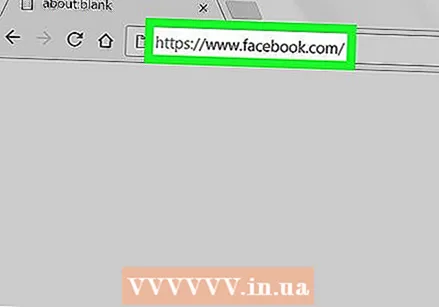 Зайдите на сайт Facebook. Перейти к https://www.facebook.com в вашем браузере. Если вы вошли в Facebook, это загрузит вашу ленту новостей.
Зайдите на сайт Facebook. Перейти к https://www.facebook.com в вашем браузере. Если вы вошли в Facebook, это загрузит вашу ленту новостей. - Если вы не вошли в Facebook, введите свой адрес электронной почты (или номер телефона) и пароль, чтобы продолжить.
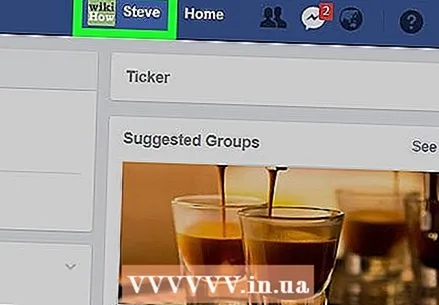 Щелкните свое имя. Ваше имя должно быть вверху справа на странице Facebook. Нажав на нее, вы попадете в свой профиль.
Щелкните свое имя. Ваше имя должно быть вверху справа на странице Facebook. Нажав на нее, вы попадете в свой профиль. 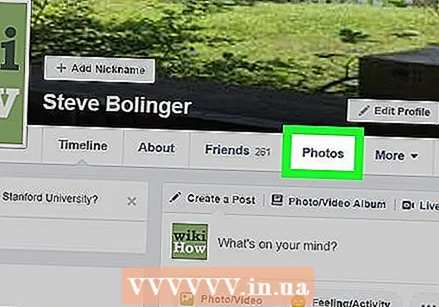 нажмите на Фотографии. Эта вкладка находится в ряду опций под разделом с изображением вашего профиля.
нажмите на Фотографии. Эта вкладка находится в ряду опций под разделом с изображением вашего профиля. 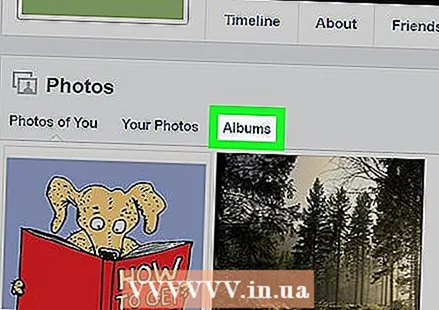 нажмите на Альбомы. Эта опция находится под заголовком «Фото».
нажмите на Альбомы. Эта опция находится под заголовком «Фото». 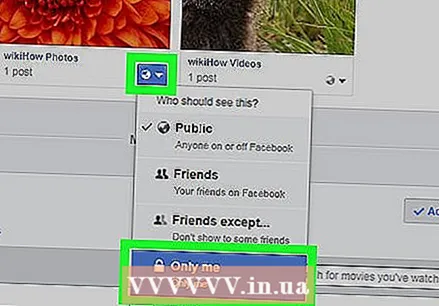 Скрыть самодельный альбом. Для этого необходимо:
Скрыть самодельный альбом. Для этого необходимо: - Прокрутите вниз до альбома.
- Щелкните значок конфиденциальности под альбомом.
- Щелкните «Только я».
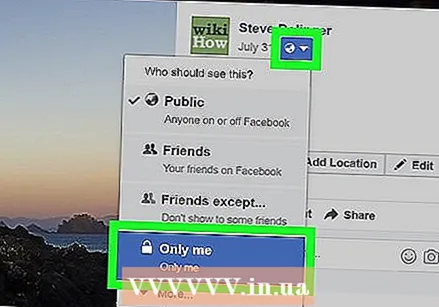 Скрыть фото в постоянном альбоме. Для этого необходимо:
Скрыть фото в постоянном альбоме. Для этого необходимо: - Щелчок по встроенному альбому.
- Нажмите на фото, которое хотите скрыть.
- Щелкните значок конфиденциальности под своим именем.
- Щелкните «Только я».